
时间:2021-04-03 15:48:46 来源:www.win10xitong.com 作者:win10
我们最常用的系统就是win10系统,因为它非常优秀使用非常方便。但即便如此,我们在使用过程中还是会或多或少遇到一些比如win10系统如何关闭操作提示音的问题。有不少对系统很了解的网友,也许都不太会解决这个win10系统如何关闭操作提示音的问题。那win10系统如何关闭操作提示音的情况能不能处理呢?我们不妨来一起试试下面这个方法:1、首先找到在右下角的的声音小喇叭图标,然后右键点击,然后选择"声音"选项打开;2、然后在上方的栏目选项中选择声音栏目,在这里将声音方案选择为无声模式就这个问题很简单的解决了。下面我们就结合上相关图片,给大家详细描述win10系统如何关闭操作提示音的处理步骤。
小编推荐下载:win10 64位
1.先在右下角找到声音小号图标,然后右键点击,再选择‘声音’选项打开;
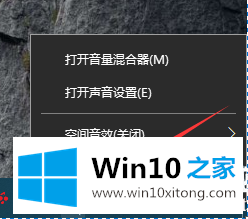
2.然后从上面的列选项中选择声音列,其中声音方案选择为静音模式;
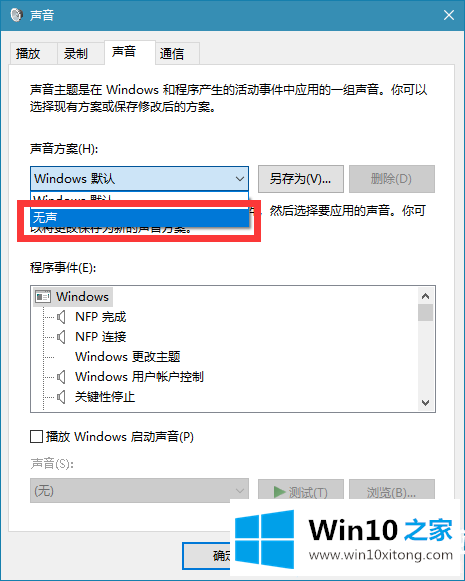
3.然后找到选项‘播放Windows启动声音’,取消检查,最后保存设置!
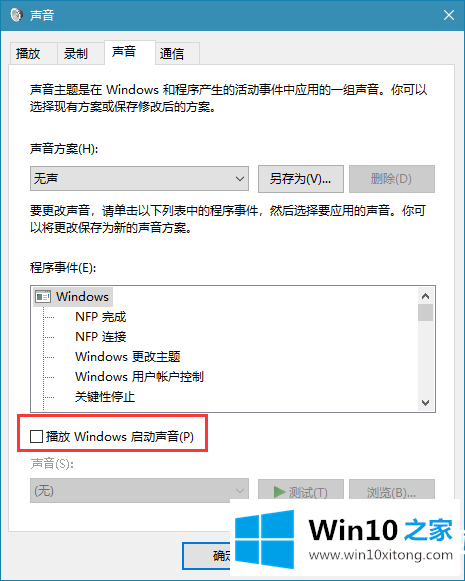
以上是如何关闭win10系统的操作提示音,如何关闭win10系统的操作提示音。想了解更多电脑系统功能的使用,可以关注win10 Home!
最后,如果你遇到了win10系统如何关闭操作提示音的问题,就可以试试上面的方法解决我们由衷的感谢你对本站的支持。